3DMax2020软件中如何修改旋开窗模型?
溜溜自学 室内设计 2021-10-20 浏览:732
大家好,我是小溜,3DMax是室内设计建模经常要用到的软件之一,在制作3D模型的教学中,可以使用3DMax2020软件来制作3D模型。可以从简单的模型开始学习制作。有时需要创建旋开窗模型。那么3DMax2020软件中如何创建旋开窗模型呢?小编这里给大家分享一下3DMax2020软件中创建旋开窗模型的方法。
想要更深入的了解“3DMax”可以点击免费试听溜溜自学网课程>>
工具/软件
电脑型号:联想(lenovo)天逸510s; 系统版本:Windows7; 软件版本:3DMax2020
方法/步骤
第1步
在桌面上,鼠标左键双击打开3DMax2020软件,选择新建文件,如下图所示。
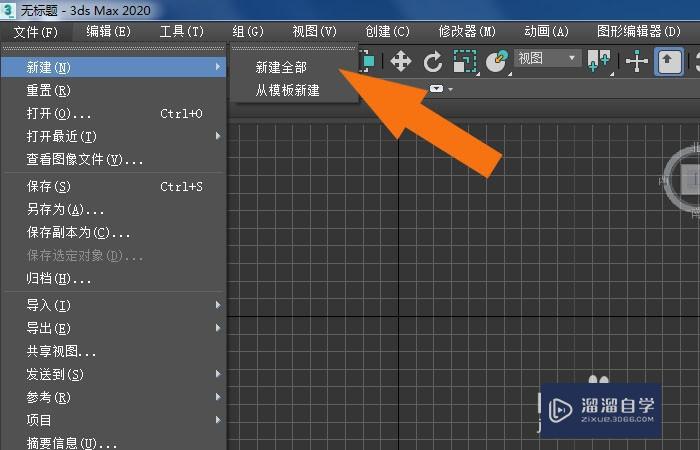
第2步
接着,鼠标左键单击菜单下【创建】模型下的【旋开窗模型】,如下图所示。
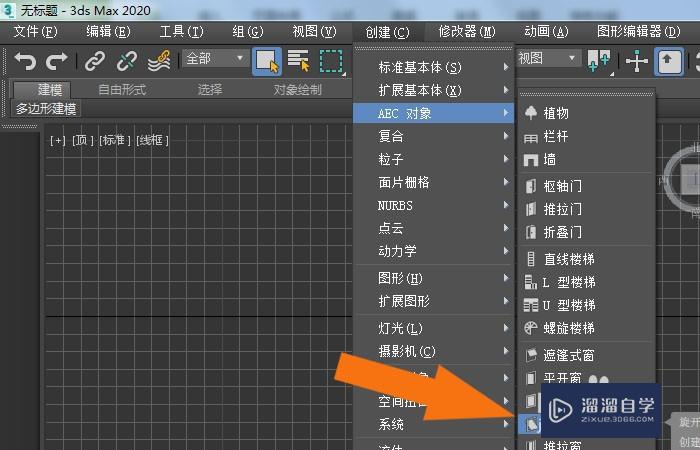
第3步
然后,在透视图中,绘制出旋开窗模型出来,如下图所示。
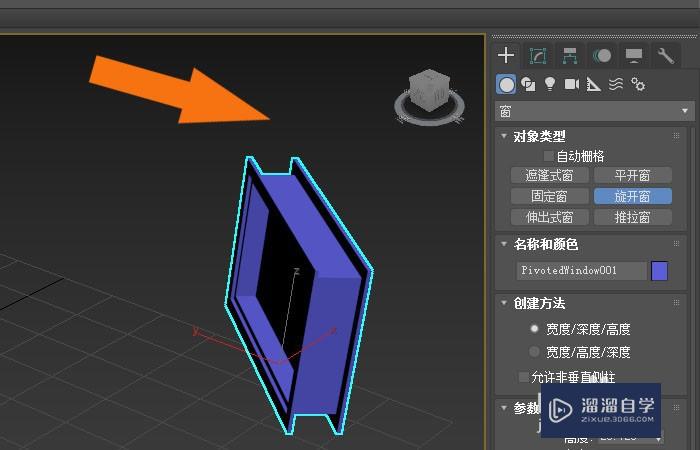
第4步
接着,在透视图中,选择修改面板,并选择旋开窗模型,如下图所示。
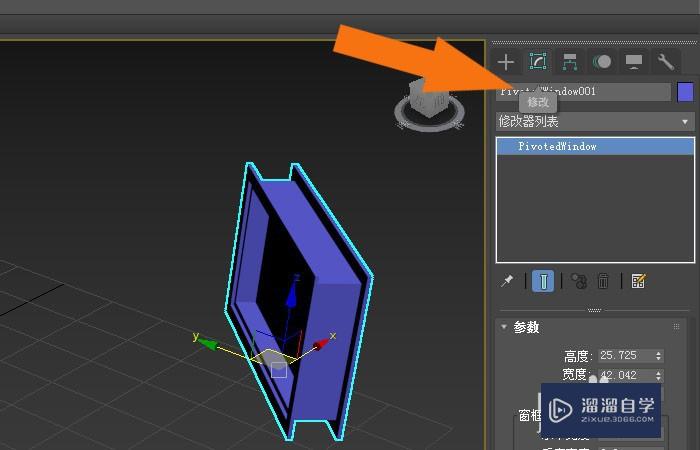
第5步
然后,在旋开窗模型的面板中,设置旋开窗模型的长和宽的参数,如下图所示。
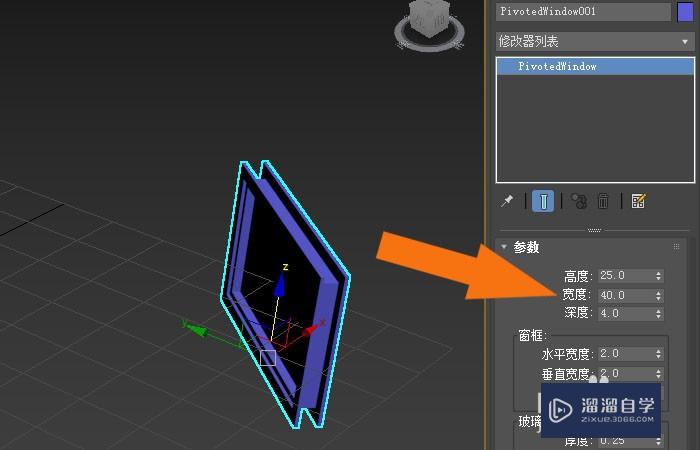
第6步
接着,使用鼠标左键使用旋转工具,旋转旋开窗模型,如下图所示。
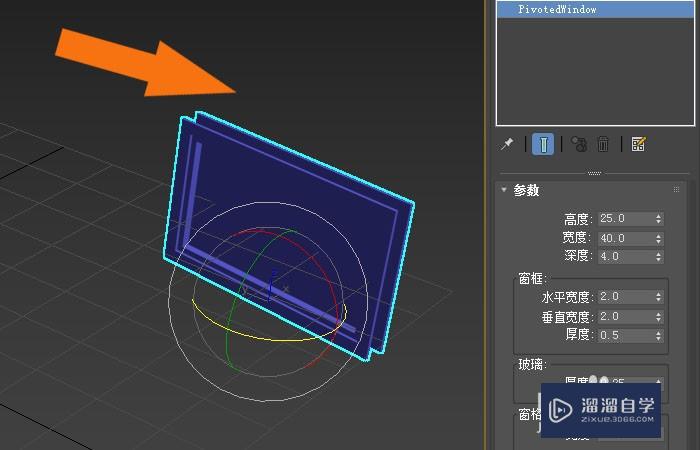
第7步
然后,在旋开窗模型的面板中,设置旋开窗模型的旋转角度参数,如下图所示。

第8步
最后,在透视图中,鼠标左键单击【渲染】按钮,可以看到旋开窗模型的显示效果,如下图所示。通过这样的步骤和方法,就学会了在3DMax2020软件中创建旋开窗模型的方法了。
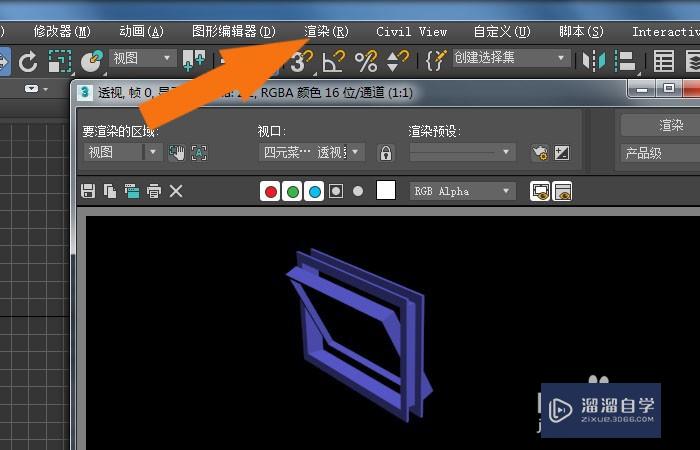
温馨提示
以上就是关于“3DMax2020软件中如何修改旋开窗模型?”全部内容了,小编已经全部分享给大家了,还不会的小伙伴们可要用心学习哦!虽然刚开始接触3DMax软件的时候会遇到很多不懂以及棘手的问题,但只要沉下心来先把基础打好,后续的学习过程就会顺利很多了。想要熟练的掌握现在赶紧打开自己的电脑进行实操吧!最后,希望以上的操作步骤对大家有所帮助。
初级 中级3dmax2020 vray4.2中文版基本讲解
特别声明:以上文章内容来源于互联网收集整理,不得将文章内容
用于商业用途.如有关于作品内容、版权或其他问题请与溜溜网客服
联系。
相关文章
距结束 05 天 06 : 07 : 42
距结束 00 天 18 : 07 : 42
首页








